右键多余菜单怎么清掉?删除右键多余菜单
发布时间:2016-08-02 12:31:20作者:知识屋
在电脑系统使用长时间后,尤其是安装了大量的软件后,会发现你的鼠标右键菜单变得很长,不容易找到你想用到的选项。那么右键多余菜单怎么清掉?下面就为大家介绍删除右键多余菜单方法,一起来看看吧!
未去掉前:去掉后:是不是回到了刚装系统的时候啦。


工具/原料
windows xp 360安全卫士
步骤/方法
1、打开360安全卫士主界面,点击进入功能大全。

2、找到【电脑优化】下的【右键菜单管理】,点击进入。

3、点击【开始扫描】,会出现你鼠标右键包含的菜单。包括,【文件右键菜单】,【文件右键菜单-->发送到】以及【IE浏览器右键】。

4、在你想删除的菜单的前面方框打勾,点击右下角的【删除】按钮。点击确定。

5
这样你就把要去掉的菜单去掉了。查看下效果。和刚装完系统一样了。

注意事项
360安全卫士版本不同,有可能【右键菜单管理】功能所在的位置不同,找下就可以了。
以上就是删除右键多余菜单方法介绍,希望能对大家有所帮助!
相关知识
-

如何批量提取Word、Excel中的全部图片?无需右键另存
-

Bandizip右键菜单哪去了?不用着急卸载重装
-
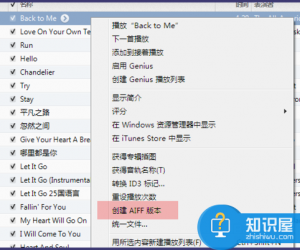
新版iTunes右键没有创建AAC版本怎么办 Itunes为什么没有创建AAC版本选项了
-
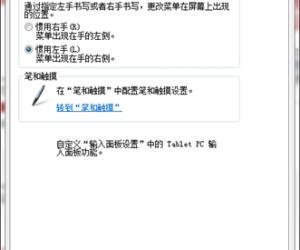
单击鼠标右键菜单显示怎么在左边 win7鼠标右键菜单怎么弹是左边解决方法
-
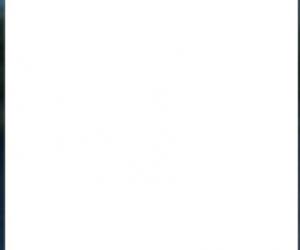
桌面单击右键新建没有word选项怎么办 电脑鼠标右键菜单新建里没有word
-

ie右键菜单变英文怎么恢复成中文方法 IE浏览器右键菜单管理工具技巧
-
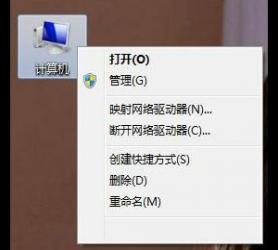
Win7系统下鼠标右击没有属性选项 Win7电脑右键计算机属性不见了怎么办
-

Win10开始菜单按钮右键点击没反应怎么办 Win10系统开始菜单不能右键无效
-
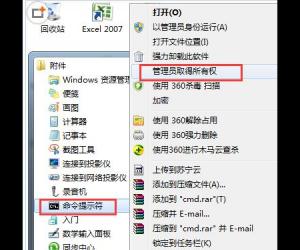
win7鼠标右键无反应无法弹出菜单怎么办 Win7系统鼠标右键无响应没有弹出菜单
-
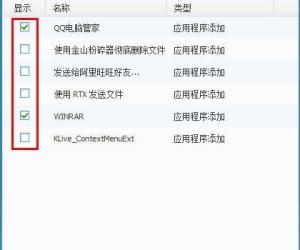
怎样删除右键菜单多余命令 告诉你清除右键多余菜单最简单的方法
软件推荐
更多 >-
1
 一寸照片的尺寸是多少像素?一寸照片规格排版教程
一寸照片的尺寸是多少像素?一寸照片规格排版教程2016-05-30
-
2
新浪秒拍视频怎么下载?秒拍视频下载的方法教程
-
3
监控怎么安装?网络监控摄像头安装图文教程
-
4
电脑待机时间怎么设置 电脑没多久就进入待机状态
-
5
农行网银K宝密码忘了怎么办?农行网银K宝密码忘了的解决方法
-
6
手机淘宝怎么修改评价 手机淘宝修改评价方法
-
7
支付宝钱包、微信和手机QQ红包怎么用?为手机充话费、淘宝购物、买电影票
-
8
不认识的字怎么查,教你怎样查不认识的字
-
9
如何用QQ音乐下载歌到内存卡里面
-
10
2015年度哪款浏览器好用? 2015年上半年浏览器评测排行榜!








































